iPhoneメール設定
1.ホーム画面より「設定」をタップします。

2.「メール/連絡先/カレンダー」をタップします。
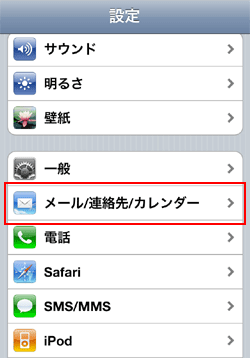
3.「アカウント追加...」をタップします。
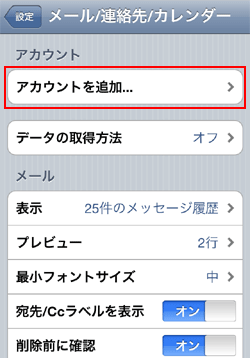
4.「その他」をタップします。

5.「メールアカウントを追加」をタップします。

6.新規アカウント情報を入力し、「次へ」をタップします。

7.サーバー情報を入力する画面が表示されるので[POP]をタップします。
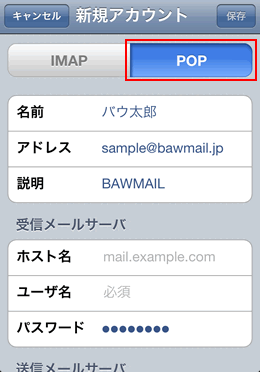
8.受信メールサーバ、送信メールサーバの必要事項を入力し、「保存」をタップします。
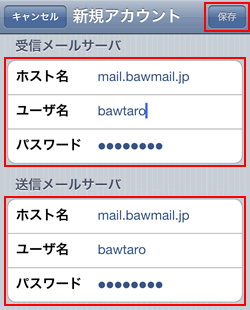
【受信メールサーバー】
【送信メールサーバー】
9.設定作業が開始され、「SSLで接続できません」という画面が表示されましたら、「はい」をタップします。
※画面は2回表示されます。2回とも「はい」をタップください。
検証には時間がかかります。画面上部に「検証中」と表示されている間はそのまましばらくお待ちください。
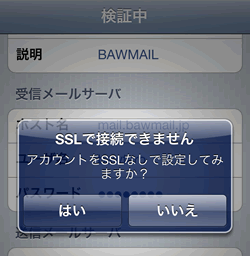
10.[アカウント情報]画面に戻るので、画面を下へスライドし、[詳細]をタップする。
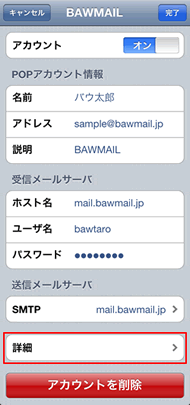
11.受信設定欄の[サーバから削除]をタップする。
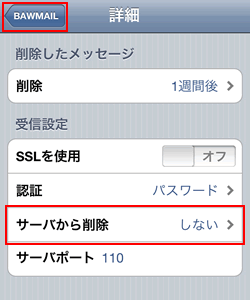
※iPhoneで受信したメールをパソコンでも受信される場合、「しない」を選択します。
[しない]をタップしてチェックが入っていることを確認します。
左上の[設定名]をタップして設定画面へ戻ります。
12.[完了]をタップする。
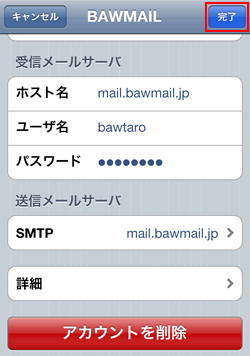
以上で設定は終了です。

2.「メール/連絡先/カレンダー」をタップします。
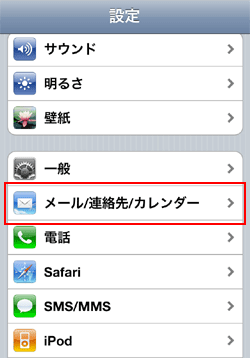
3.「アカウント追加...」をタップします。
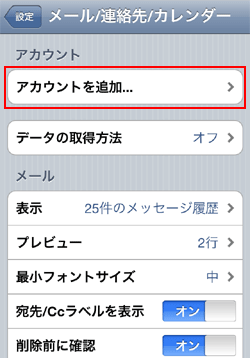
4.「その他」をタップします。

5.「メールアカウントを追加」をタップします。

6.新規アカウント情報を入力し、「次へ」をタップします。

| 名前 | 利用者の名前を入力 ※メールを送信したときに相手側に「送信者」として表示されます。 |
|---|---|
| アドレス | 「メールアドレス」を入力 ※半角で入力ください。 |
| パスワード | 「パスワード」を入力 ※半角で入力ください。大文字と小文字を区別します。 |
| 説明 | 任意のサービス名などを入力 ※iPhone上で設定名として表示されます。 |
7.サーバー情報を入力する画面が表示されるので[POP]をタップします。
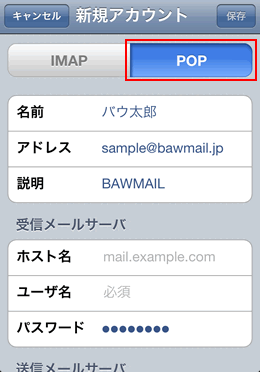
8.受信メールサーバ、送信メールサーバの必要事項を入力し、「保存」をタップします。
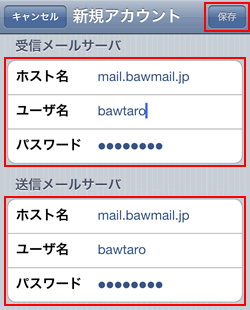
【受信メールサーバー】
| ホスト名 | mail.bawmail.jp |
|---|---|
| ユーザ名 | 登録のご案内記載のアカウント |
| パスワード | 登録のご案内記載のパスワード |
【送信メールサーバー】
| ホスト名 | mail.bawmail.jp |
|---|---|
| ユーザ名 | 登録のご案内記載のアカウント |
| パスワード | 登録のご案内記載のパスワード |
9.設定作業が開始され、「SSLで接続できません」という画面が表示されましたら、「はい」をタップします。
※画面は2回表示されます。2回とも「はい」をタップください。
検証には時間がかかります。画面上部に「検証中」と表示されている間はそのまましばらくお待ちください。
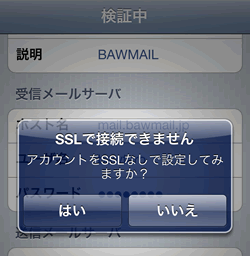
10.[アカウント情報]画面に戻るので、画面を下へスライドし、[詳細]をタップする。
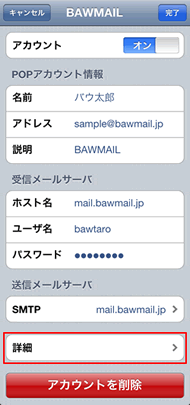
11.受信設定欄の[サーバから削除]をタップする。
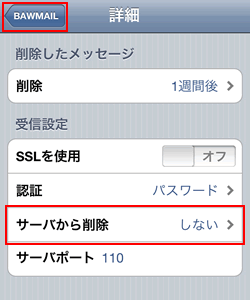
※iPhoneで受信したメールをパソコンでも受信される場合、「しない」を選択します。
[しない]をタップしてチェックが入っていることを確認します。
左上の[設定名]をタップして設定画面へ戻ります。
12.[完了]をタップする。
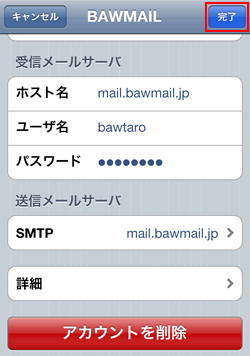
以上で設定は終了です。